最新版!iPhoneのバッテリー消費が早い時の対処法

ヤゴコロ研究所に訪問いただきありがとうございます。東大生ブロガーの西片(@nskt_yagokoro)です
今回はiPhoneのバッテリー消費が早い時の対処法を紹介していきます
↓スマホ(iPhone, Android)で使える便利グッズ

↓iPhoneユーザーにオススメの端末補償(月々の出費を減らせる可能性あり)

バッテリーの減りが早い原因を確かめる
まずは、バッテリー消費が激しいときの対処法を紹介する前に、
iPhoneのバッテリー持ちが悪い理由として以下の2つが挙げられます
- バッテリーが劣化している
- iPhoneを酷使している
「長年同じ端末を使ってる場合」や「誤った方法で充電している場合」には、バッテリーが劣化していることが考えられます。
例えば非対応の充電器で無理に急速充電しようとしたり、充電が満タンになっているにも関わらず充電器につなぎっぱなしにしたりするとバッテリーが劣化しやすくなります。
あと極端な高温・低温も劣化の原因になります
上記の行為に心当たりがあるという方は、スマホのバッテリーが劣化していないか確認してみましょう
バッテリーの劣化具合を調べる方法
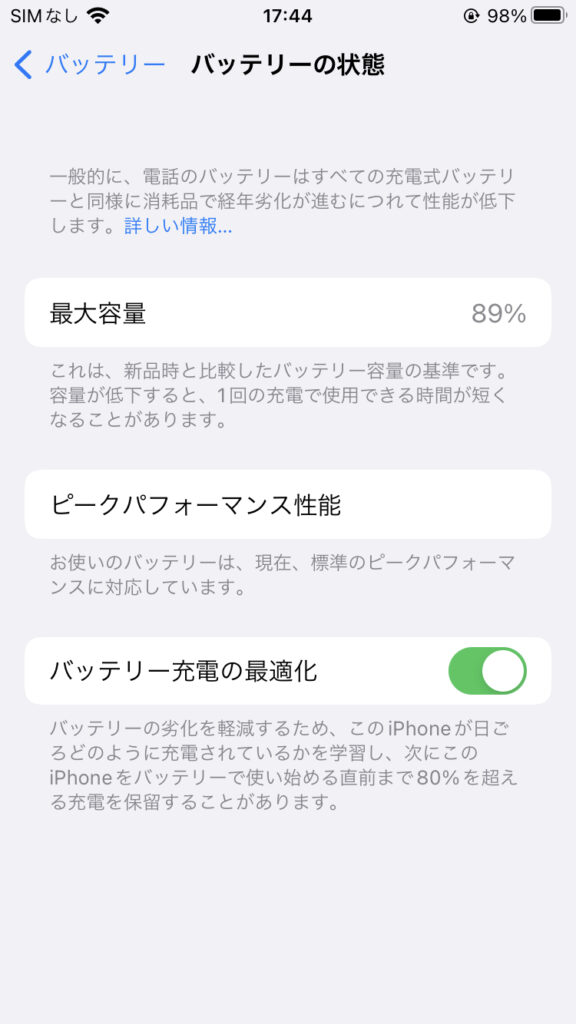
iOS11.3以降を搭載したiPhoneでは、設定画面から簡単にバッテリーの劣化具合を確認できるようになっています
バッテリーが劣化しきっている場合、後述する対処法を使っても大きな効果は見込めません
まずは以下の手順でバッテリーの劣化具合をチェックしておいてください
- iPhoneの「設定」を開く
- 「バッテリー」をタップ
- 「バッテリーの状態」をタップ
- 「最大容量」を確認する
最大容量のところには「新品と比較して何パーセント充電可能か」が表示されます
AppleCare+ for iPhoneに加入していてバッテリーの最大容量が80%未満のiPhoneを使っている場合には、無料でバッテリー交換してもらえるので、該当者は問い合わせてみてください
劣化している場合は交換してもらおう
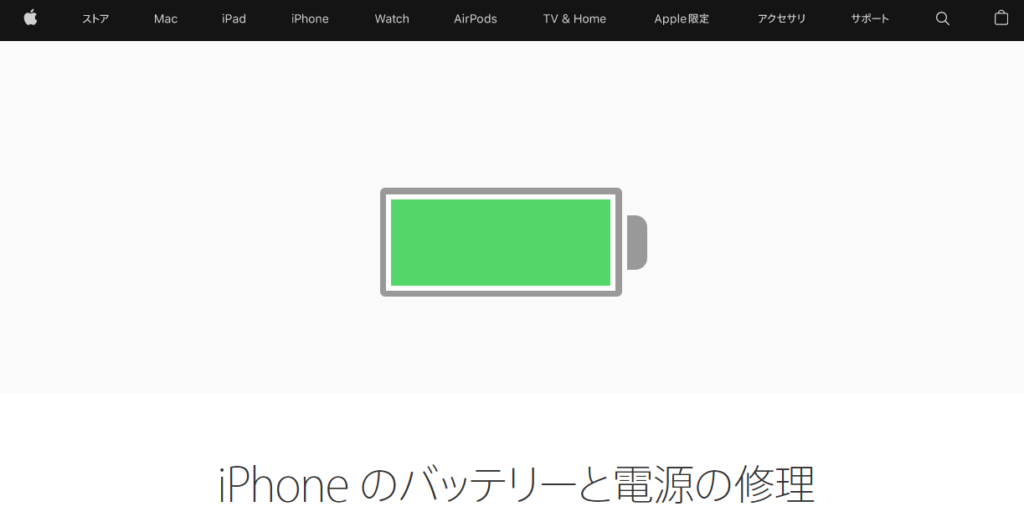
バッテリーが劣化している場合にはAppleの修理サービスを利用すれば交換してもらえます
以前はかなり高額だったのですが、ある事件を境にバッテリー交換にかかる費用が安くなりました
その事件というのが「パフォーマンス低下問題」です
Apple社は、iPhoneの買い替えを促すために、バッテリーが劣化したiPhoneに対して意図的に性能が悪くなるようプログラムを仕込んでいました
このことが大きな問題となって2017年12月に公式サイトで謝罪。これ以降、バッテリー交換にかかる費用は低めに設定されています
執筆時点におけるバッテリー交換費用は以下の通りです(Apple公式サイト参照)
| iPhoneのモデル | 通常時 | AppleCare+加入時 |
| iPhone 13 iPhone 13 mini iPhone 13 Pro iPhone 13 Pro Max iPhone 12 iPhone 12 mini iPhone 12 Pro iPhone 12 Pro Max iPhone 11 iPhone 11 mini iPhone 11 Pro iPhone 11 Pro Max iPhone XR iPhone XS Max iPhone XS iPhone X | 8140円 | 0円 (バッテリーの最大容量が80%未満の場合) |
| iPhone SE (第3世代) iPhone SE (第2世代) iPhone SE (第1世代) iPhone 8 iPhone 8 Plus iPhone 7 iPhone 7 Plus iPhone 6 iPhone 6s Plus iPhone 6s など | 5940円 | 0円 (バッテリーの最大容量が80%未満の場合) |
iPhoneのバッテリー消費を抑える方法
バッテリー消費の激しいアプリを確認&アンインストール
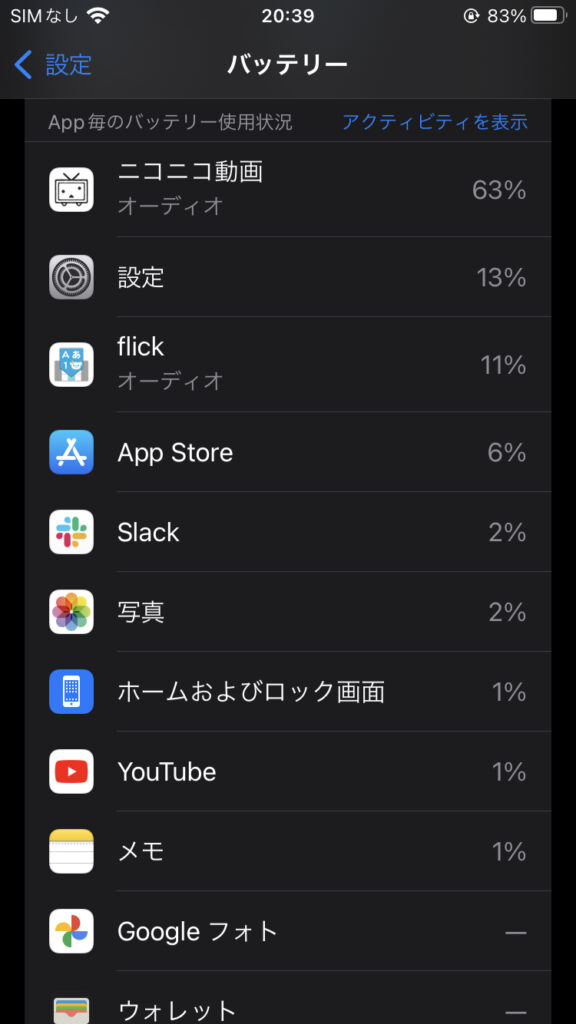
iPhoneでは、どのアプリがどれくらい電気を消費しているのか確認できるようになっています
もし、電力消費の激しいアプリのうち、あまり使っていないアプリがあった場合には、思い切ってアンインストールしてみるといいでしょう
以下、アプリごとのバッテリー消費量を確認する手順です
- iPhoneの「設定」を開く
- 「バッテリー」をタップ
- 下のほうに「App毎のバッテリー使用状況」が表示される
ダークモード使う
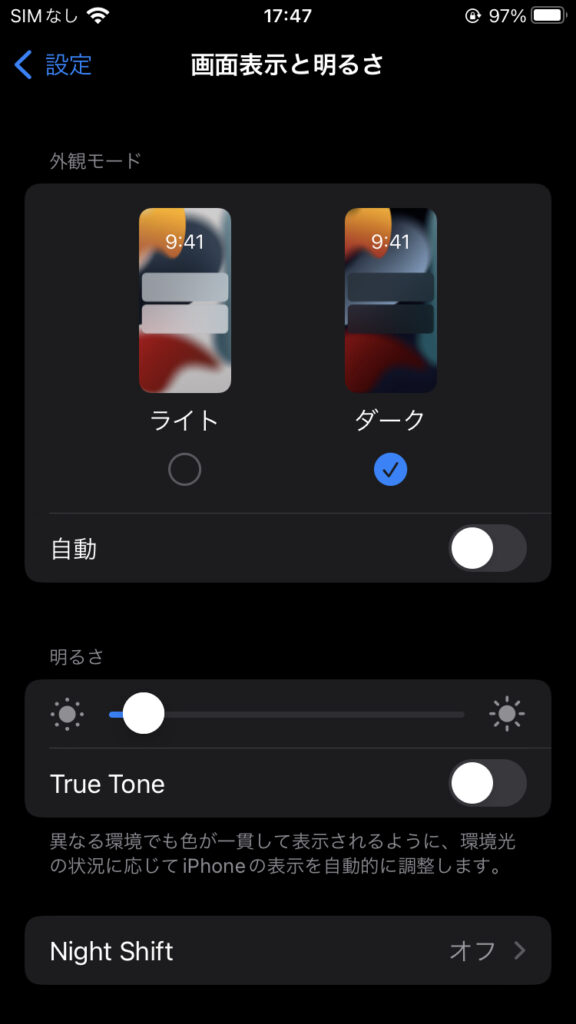
有機ELディスプレイを搭載した機種ならダークモードを使用することでバッテリーの減りを抑えることができます。
【有機EL搭載のiPhone】
- iPhone X、XS、XS Max
- iPhone 11 Pro、11 Pro Max
- iPhone 12、12 mini、12 Pro、12 Pro Max
- iPhone 13、13 mini、13 Pro、13 Pro Max
なぜダークモードが重要かと言うと、液晶ディスプレイは画面奥から照らされた光をフィルターにて遮ることで黒を表現している(つまり黒くしてもバックライトは点灯したまま)のに対し、有機ELでは発光しないことで黒を表現しているからです。
iPhoneでダークモードに変更する方法は以下の通りです
- iPhoneの「設定」を開く
- 「画面表示と明るさ」をタップ
- 「ダーク」をタップ
また、壁紙を真っ黒の画像に変更するのもアリかと思います
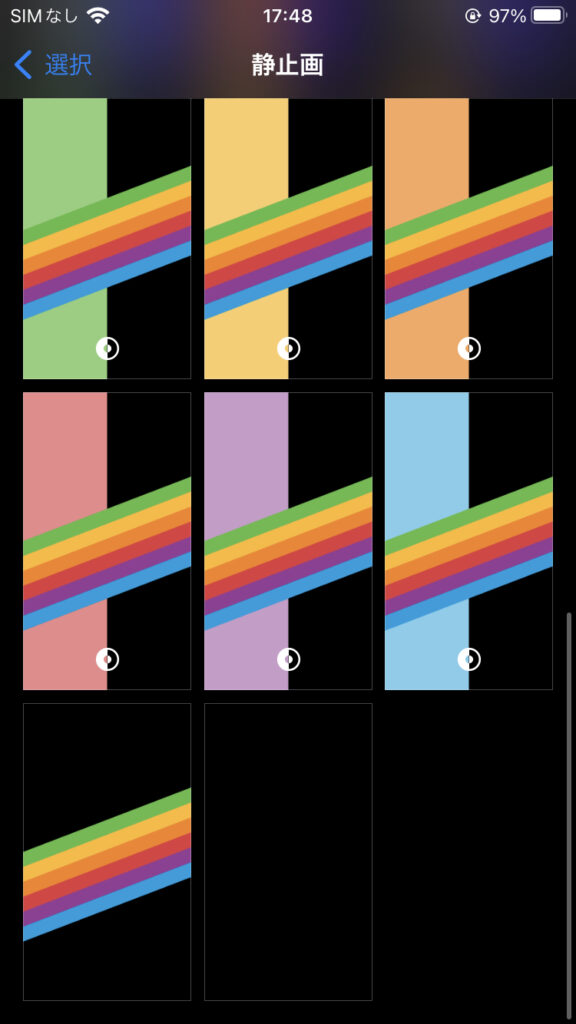
以下、iPhoneにはデフォルトで真っ黒の壁紙が用意されているのでそちらを使うといいでしょう
- iPhoneの「設定」を開く
- 「壁紙」をタップ
- 「壁紙を選択」をタップ
- 「静止画」をタップ
- 下のほうに黒い壁紙があるのでタップ
なお、液晶ディスプレイの場合は上記の方法は効果がないので注意してください。

ディスプレイの明るさを下げる
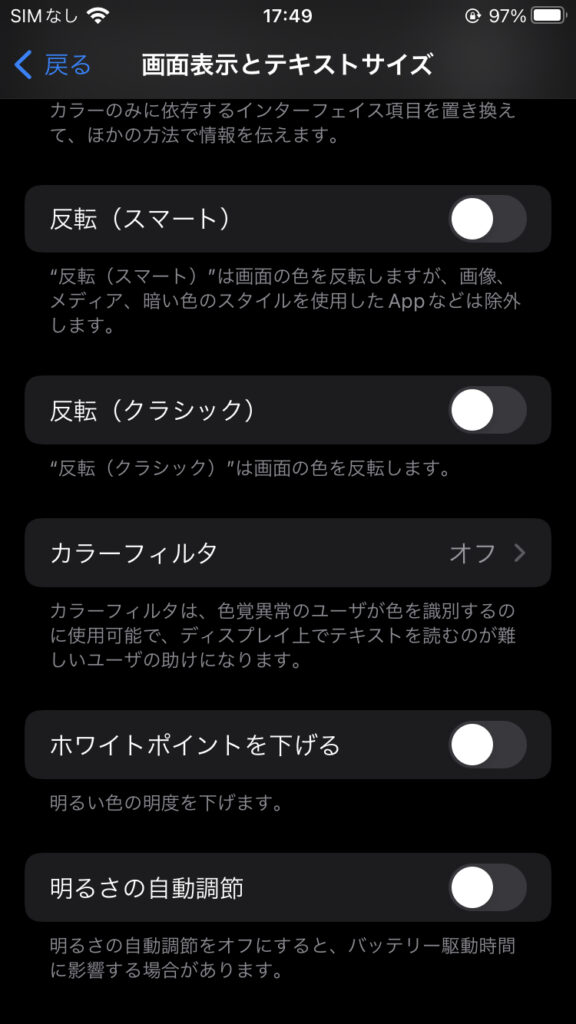
当たり前ですがディスプレイの輝度を低めに設定することでバッテリー消費を抑えることができます。
特に明るさの自動調節がオンになっている場合には必要以上に明るくなってしまうことがあるので設定からオフにしておきましょう
以下、明るさの自動調節をオフにする手順です
- iPhoneの「設定」を開く
- 「アクセシビリティ」をタップ
- 「画面表示とテキストサイズ」をタップ
- 「明るさの自動調節」をオフにする
Bluetoothをオフにする
Bluetoothがオンになっている場合、他の機器と接続していないときでも周辺機器を探すためにムダに電池を消費してしまいます
ワイヤレスイヤホンやスマートウォッチといったBluetooth接続する機器を使ってない時には、Bluetoothをオフにしておきましょう。
以下、Bluetoothをオフにする手順です
- iPhoneの「設定」を開く
- 「Bluetooth」をタップしてオフにする

低電力モードを使う
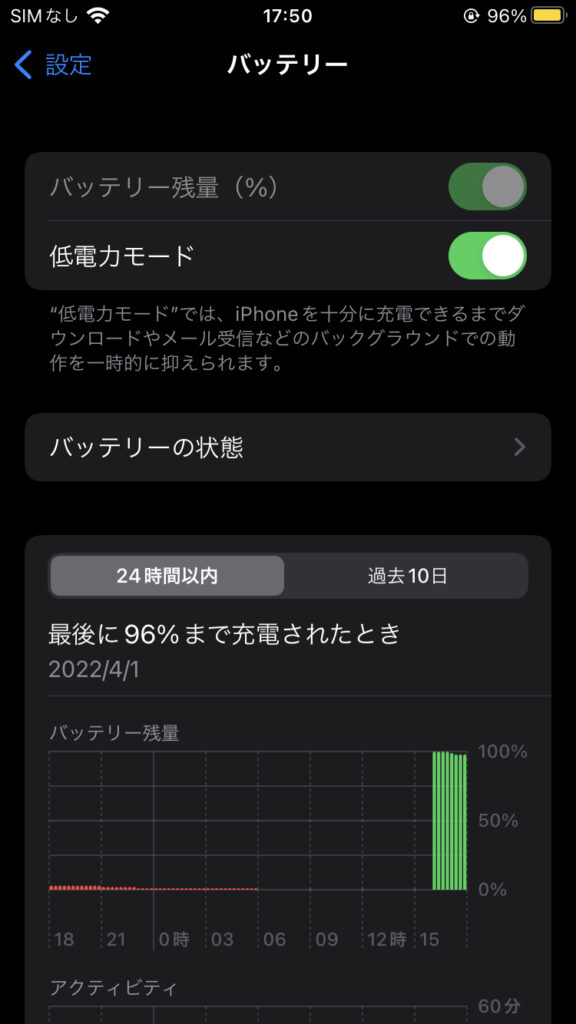
iPhoneにはアプリの機能を制限する代わりに、バッテリーの減少を抑える「低電力モード」という機能が備わっています。
一部の機能が制限されますが、効果は絶大です。
以下、低電力モードを使用する手順です
- iPhoneの「設定」を開く
- 「バッテリー」をタップ
- 「低電力モード」をオンにする
ただし、低電力モードをオンにするとメールが受信できなくなったりするので、本当に必要なときだけ使いましょう
ちなみに、低電力モード使用時には画面右上のバッテリーマークが黄色になります
位置情報をオフにする
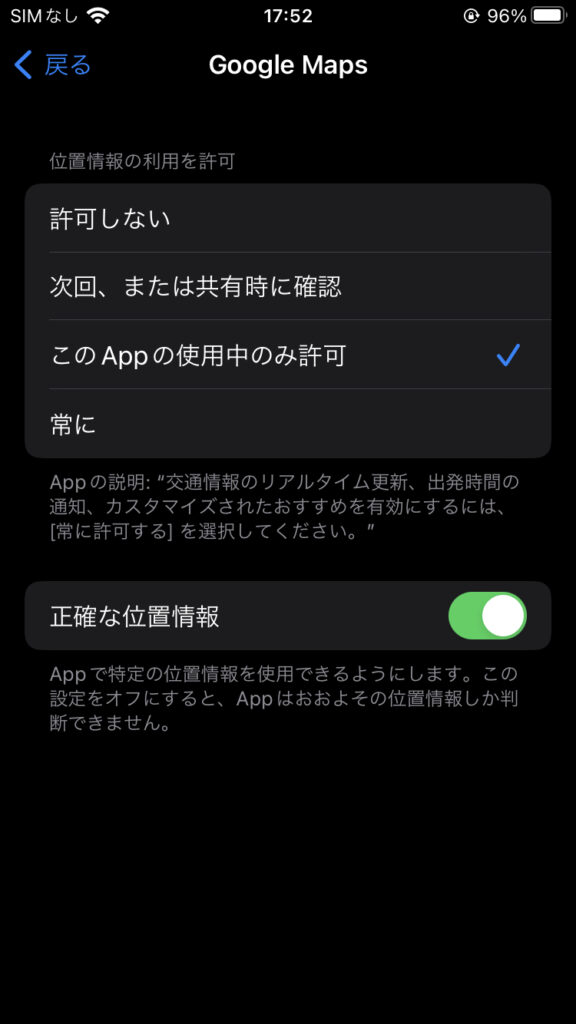
地図アプリやポケモンGOなど位置情報を使うアプリは電池を多く消費しがちです。
位置情報の取得を「このAppの使用中のみ許可」に設定しておくことで、バッテリーの減りを抑えられる可能性があります。
以下、位置情報の設定を変える手順です
- iPhoneの「設定」を開く
- 「プライバシー」をタップ
- 「位置情報サービス」をタップ
- 「常に」と表示されているアプリをタップ
- 「なし」または「このAppの使用中のみ許可」をタップ

リフレッシュレートを下げる
iPhone13 Proなどの一部の機種では高リフレッシュレートに対応しています
リフレッシュレートというのは「1秒あたり何回画面が書き換えられるか」を表す数値のこと
リフレッシュレートが高いと画面が滑らかに表示されるのでゲームをプレイする時やSNSでスクロールする際に快適なのですが、バッテリー消費が激しくなるというデメリットも存在します
バッテリー持ちが気になるなら通常の使用時にはリフレッシュレートを下げておくことをオススメします
以下、iPhone13Pro等でリフレッシュレートを制限する方法です
- iPhoneの「設定」を開く
- 「アクセシビリティ」をタップ
- 「動作」をタップ
- 「フレームレート制限」をオンにする
最適化されたバッテリー充電をオンにする
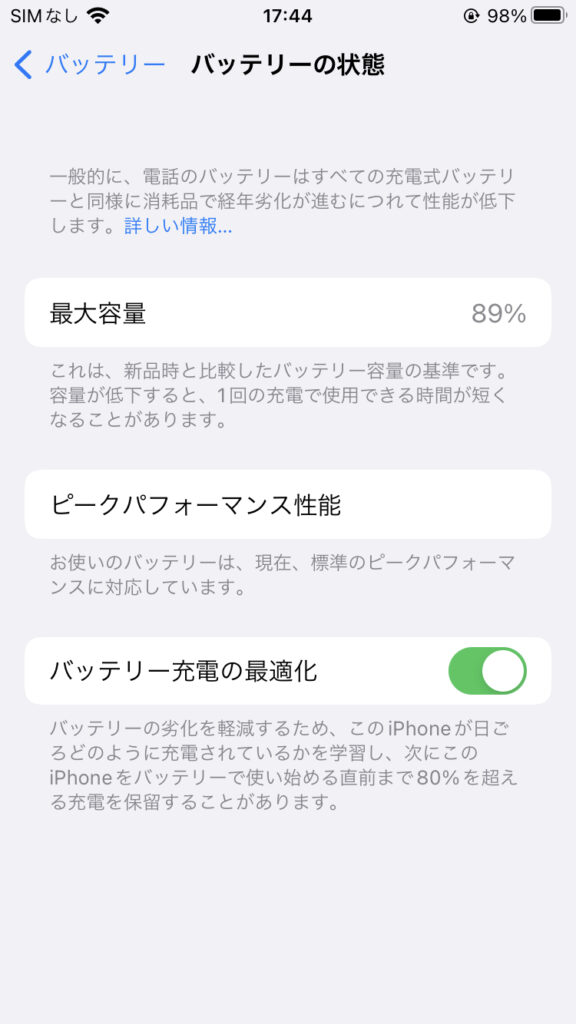
iPhoneには、満充電の時間を短くすることでバッテリー寿命を延ばす「最適化されたバッテリー充電」という機能が備わっています
これはiPhoneを使い始める直前まで80%以上の充電をしないようにする機能です
100%の時間を短くすることでバッテリーがヘタるのを防いでくれます
今後、バッテリーが劣化するのを少しでも抑えるために「最適化されたバッテリー充電」をオンにしておきましょう
- iPhoneの「設定」を開く
- 「バッテリー」をタップ
- 「バッテリーの状態」をタップ
- 「バッテリー充電の最適化」をオンにする
【最終手段】それでもバッテリー持ちが悪いときは、、、
中には「上記の手順をすべて試したのにバッテリー持ちが改善されない…」という方もいらっしゃることと思います
そういう場合には、素直にモバイルバッテリーを購入しましょう
スマホ本体を買い替えるのもアリですが、最近のスマホは高額なものが多いのが現状。単にバッテリー持ちが悪いだけなら、モバイルバッテリーで対応するのが安上がりです。
モバイルバッテリーは災害時にも活躍するので最低でも1つは持っておくようにしましょう
個人的にオススメなのがエレコムの「DE-C28-10000」。10000mAhの大容量バッテリーを採用しているので、最近のiPhoneであれば3回以上フル充電できます↓
ワイヤレス充電対応のモバイルバッテリーが欲しいなら、藤本電業の「ワイヤレスモバイルバッテリー10000mAh」がいいでしょう
USB-AとUSB Type-Cのポートも備えているため、ワイヤレス充電しながら別の機器を有線で充電することも可能です
スマホの保証サービスを見直そう
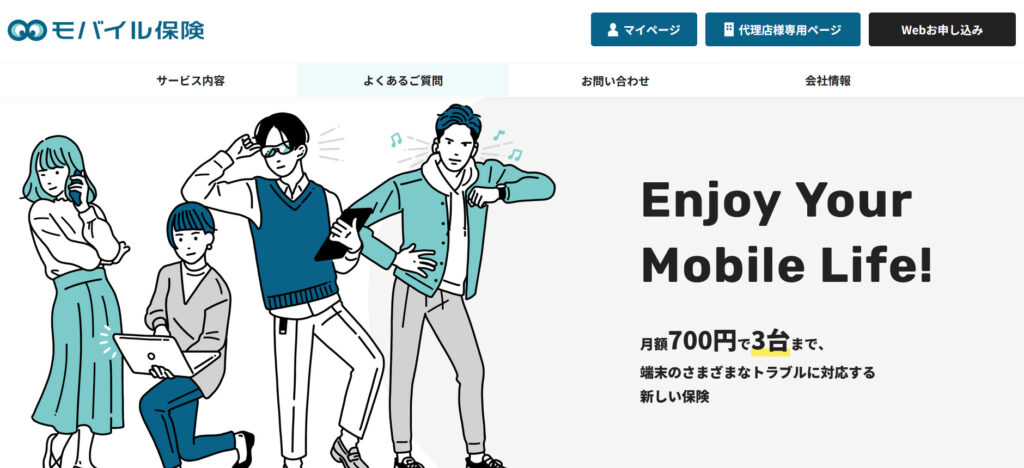
キャリアでスマホを買った人の中には「いつの間にか補償に入っていた」というケースも多いかと思います
スマホが故障した際に修理費用が安くなるので加入しておくのは良いことだと思いますが、問題なのは「どのスマホ補償サービスに加入するか」です
キャリアのスマホ補償は、他の補償サービスに比べて補償金額が少ない上に補償対象になるケースも少ないので、あまりオススメできません
節約したいなら「モバイル保険」などキャリア以外の補償サービスに乗り換えるのがいいでしょう
モバイル保険なら月額700円で3台の電子機器(スマホやタブレット、ワイヤレスイヤホン、ノートパソコン等)を補償してくれます(詳細:モバイル保険公式サイト)
スマホ保険については以下の記事で詳しく解説しているので興味のある方は確認してみてください

↓スマホ(iPhone, Android)で使える便利グッズ













